前面介绍了四种形状模式,既然四种形状模式都已经可以建立复合形状了,那为什么路径查找器旁边还有个建立复合形状呢?这个是不一样的~下面介绍下这个复合形状怎么使用。
1、先在画布上绘制一个红色正圆图形
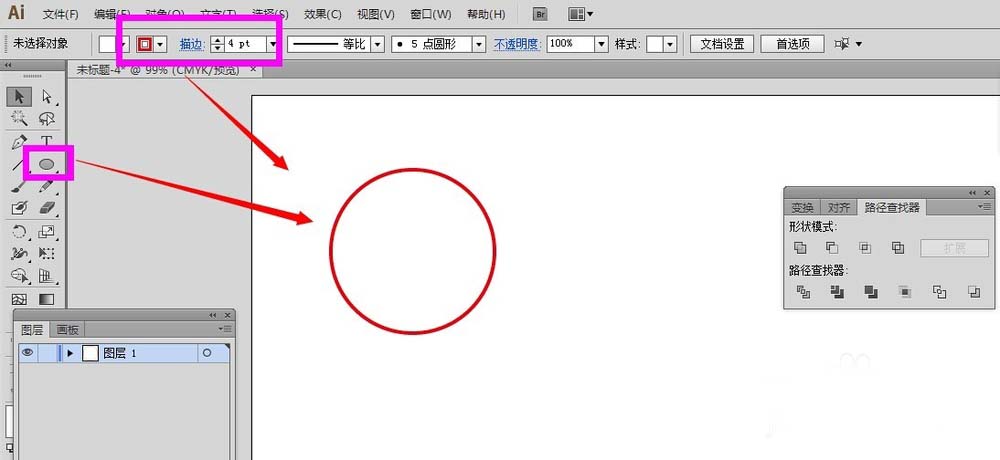
2、然后选中红色正圆,按住键盘的alt键,单击下形状模式的第一种联集,表示赋予这个红色正圆联集作用
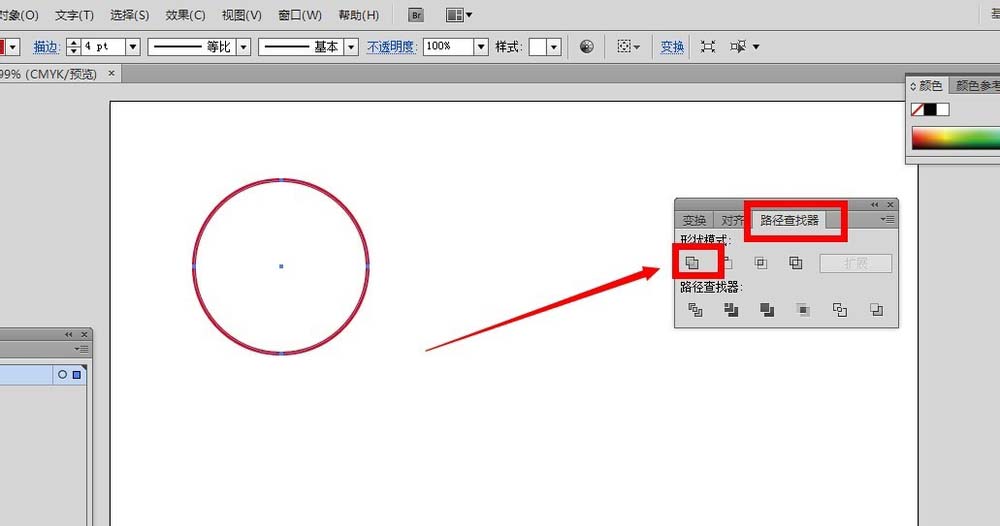
3、接着继续使用椭圆形工具,在红色正圆旁边,绘制一个绿色正圆图形,
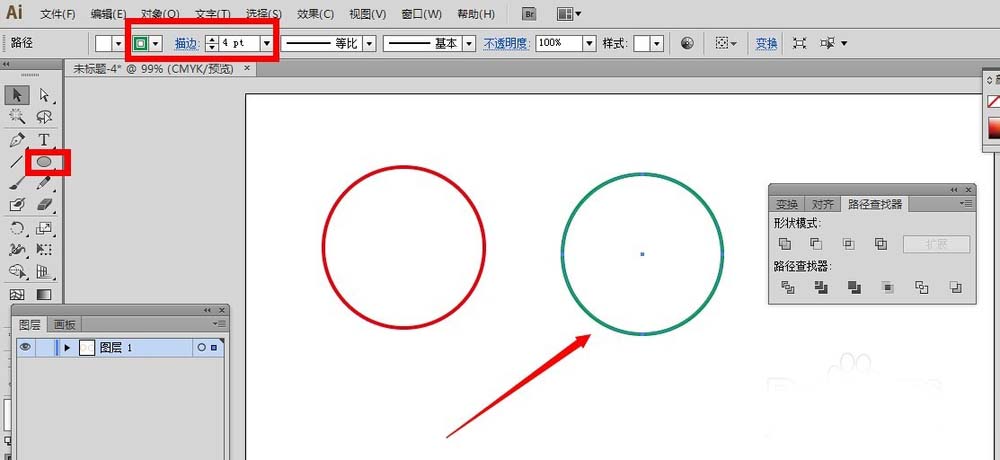
4、然后选中绿色正圆,按住键盘的alt键,单击下形状模式的第二种减去顶层,表示赋予这个绿色正圆减去顶层作用
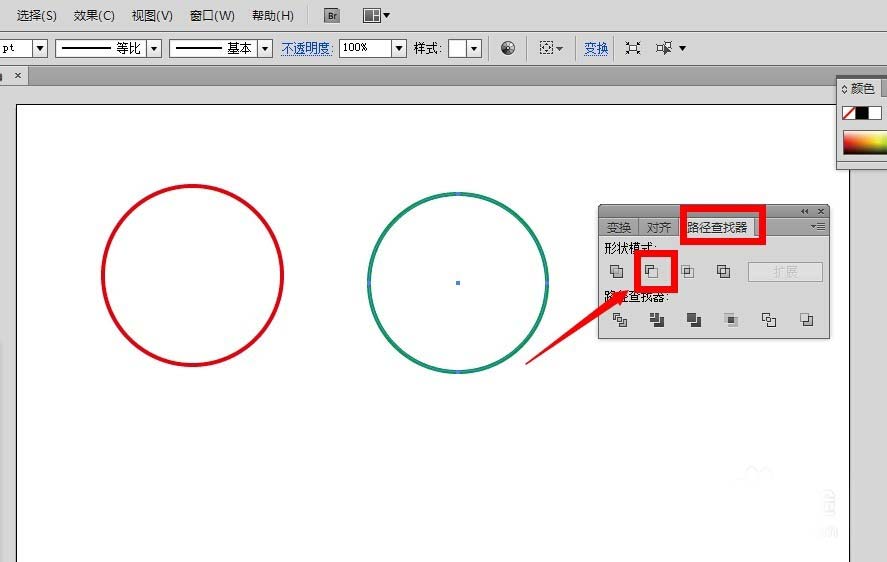
5、在已经绘制了两个圆的基础上,继续使用椭圆形工具,绘制一个蓝色正圆图形

6、同样的办法,然后选中蓝色正圆,按住键盘的alt键,单击下形状模式的第三种交集,表示赋予这个蓝色正圆交集作用
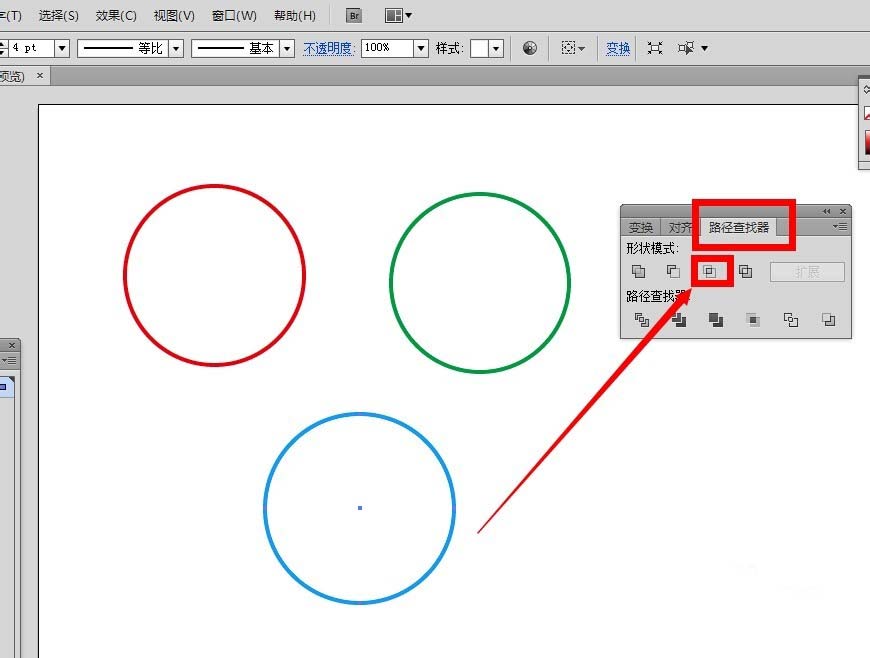
7、然后把三个不同颜色的正圆图形移动,堆放在一起,比如这样堆放
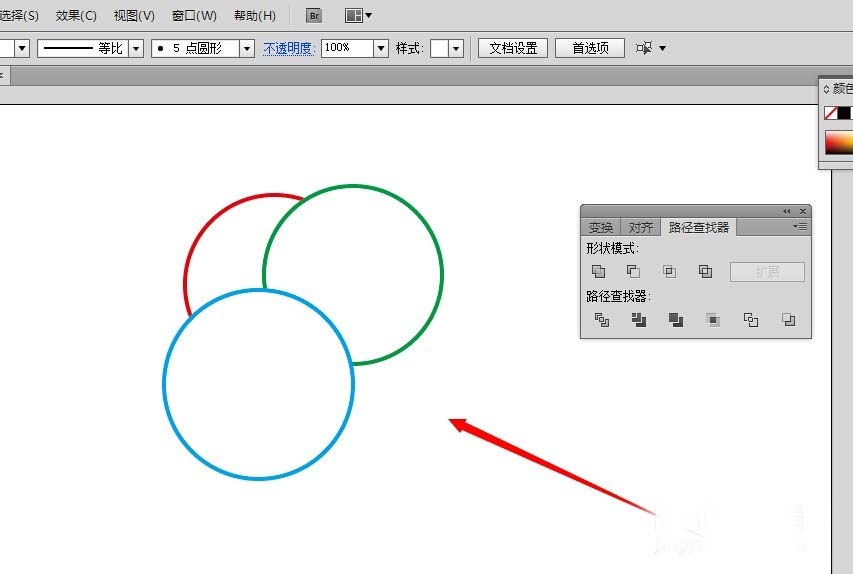
8、全部选中三个正圆,在路径查找器面板旁边的按钮点击,找到“建立复合形状”选项,点击它
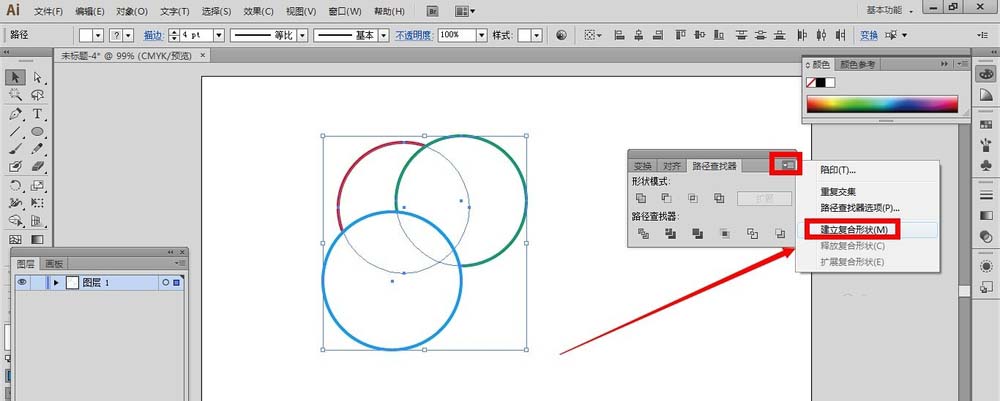
9、最终将会发现得到的图形就是一小块的图形。这个说明了可以先单个图形赋予加减功能,再建立复合形状
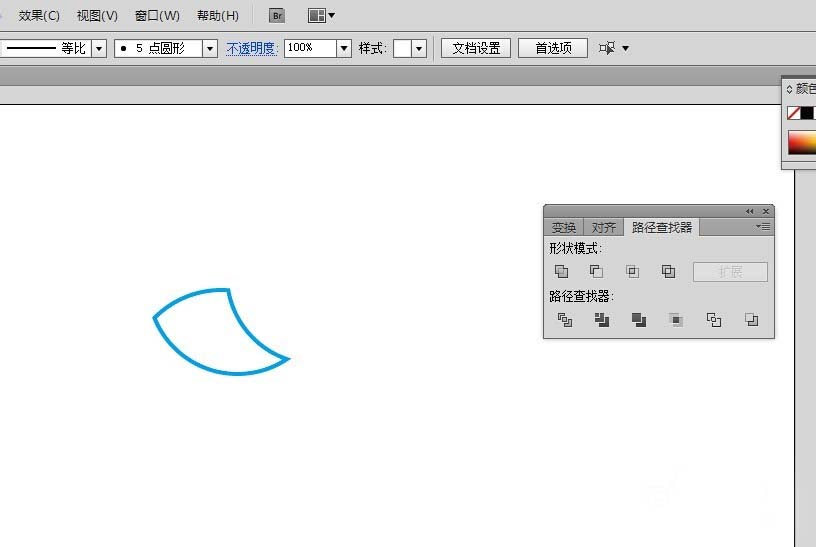
10、如果想返回原来堆放情况,去掉建立复合形状,直接选择“释放复合形状”即可
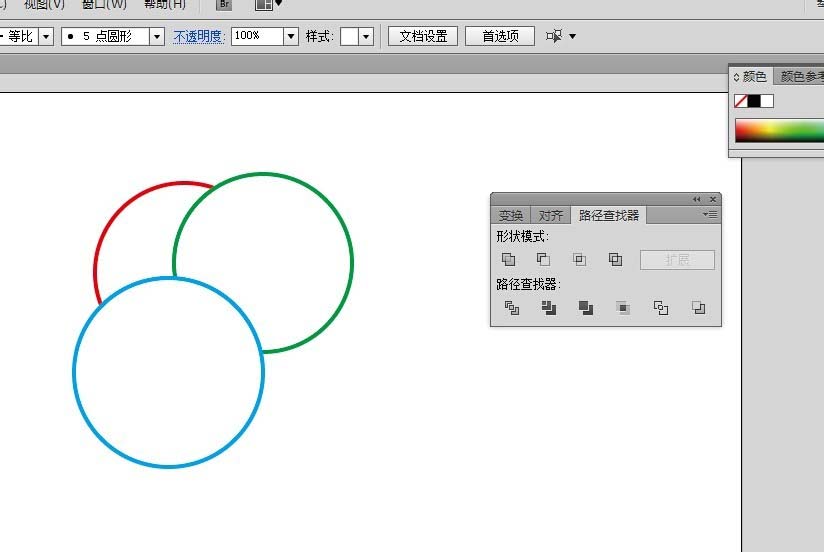
以上就是AI复合形状使用方法介绍,操作很简单的,大家按照上面步骤进行操作即可,希望这篇文章能对大家有所帮助!